
使用“交互式分割工具”(Interactive Split Tool)和“分割多边形工具”(Split Polygon Tool),您可以通过跨面绘制一条线以指定分割位置来分割网格中的一个或多个多边形面。
 ) 以移动已放置好的上一个点。
) 以移动已放置好的上一个点。
 ) 或按 Y 键执行分割。若要完成分割并退出该工具,请按
) 或按 Y 键执行分割。若要完成分割并退出该工具,请按  键。如果通过单击面的内部区域完成分割线,则分割操作将在跨经的最后一条边处结束。
键。如果通过单击面的内部区域完成分割线,则分割操作将在跨经的最后一条边处结束。
使用“交互式分割工具”(Interactive Split Tool)约束分割线的放置
使用“分割多边形工具”(Split Polygon Tool)约束分割线点的放置
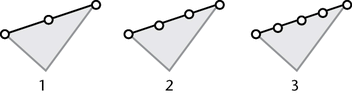
若要将点捕捉到边的精确中点,请启用“使用沿边捕捉点”(Use snapping points along edge),将“点数”(Number of points)设定为 1 并将“捕捉容差”(Snapping tolerance)设定为 100。